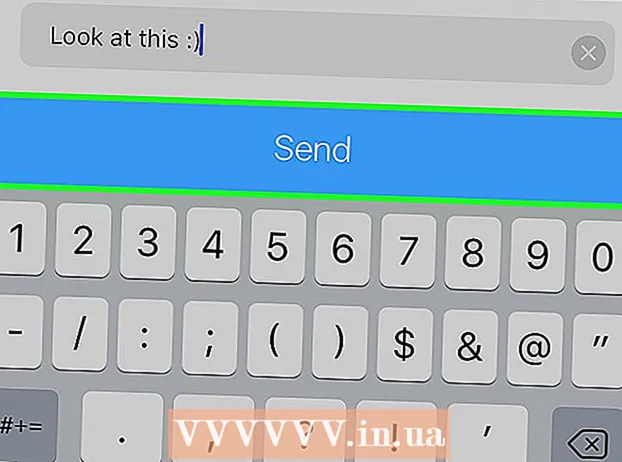Autor:
Judy Howell
Data Utworzenia:
5 Lipiec 2021
Data Aktualizacji:
1 Lipiec 2024

Zawartość
To wikiHow pokazuje, jak zmienić swój status w WhatsApp. Każdy utworzony status pozostaje widoczny dla Twoich kontaktów przez 24 godziny.
Do kroku
 Otwórz WhatsApp Messenger. Ikona WhatsApp wygląda jak biały dymek ze słuchawką w środku.
Otwórz WhatsApp Messenger. Ikona WhatsApp wygląda jak biały dymek ze słuchawką w środku.  Stuknij przycisk Status.
Stuknij przycisk Status.- Na iPhone ten przycisk wygląda jak okrąg otoczony trzema falistymi liniami. Przycisk znajduje się w lewym dolnym rogu ekranu.
- Na Androidurządzeniu, ten przycisk znajduje się u góry ekranu, obok opcji „Czaty”.
- Gdy WhatsApp otworzy rozmowę, dotknij przycisku Wstecz w lewym górnym rogu.
 Stuknij przycisk Dodaj status w prawym górnym rogu ekranu. Ten przycisk wygląda jak kółko ze znakiem plus.
Stuknij przycisk Dodaj status w prawym górnym rogu ekranu. Ten przycisk wygląda jak kółko ze znakiem plus.  Utwórz status. Dotknij białego kółka u dołu ekranu, aby zrobić zdjęcie, lub dotknij go i przytrzymaj, aby nagrać wideo.
Utwórz status. Dotknij białego kółka u dołu ekranu, aby zrobić zdjęcie, lub dotknij go i przytrzymaj, aby nagrać wideo. - Możesz także wybrać zdjęcie lub film z rolki aparatu u dołu ekranu, aby dodać do swojego statusu.
 Edytuj swój status. Skorzystaj z opcji w WhatsApp, aby dodać tekst, emotikony i rysunki do aktualizacji statusu.
Edytuj swój status. Skorzystaj z opcji w WhatsApp, aby dodać tekst, emotikony i rysunki do aktualizacji statusu. - Stuknij w to Ołówekikonę w prawym górnym rogu, aby dodać kolorowy rysunek do swojego statusu.
- Stuknij w to T.ikonę, aby dodać tekst. Możesz nadać tekstowi dowolny kolor i rozmiar oraz możesz go przenieść w dowolne miejsce.
- Stuknij w Emotikonyikona, aby dodać emotikony. Możesz dodać dowolne emoji za pomocą klawiatury.
- Stuknij w przycisk Przyciąć po prawej stronie ikony emoji, aby przyciąć aktualizację statusu.
 Stuknij przycisk Wyślij. Ten przycisk wygląda jak mały papierowy samolot i znajduje się w lewym dolnym rogu ekranu. To zaktualizuje twój status.
Stuknij przycisk Wyślij. Ten przycisk wygląda jak mały papierowy samolot i znajduje się w lewym dolnym rogu ekranu. To zaktualizuje twój status.